Come risolvere il codice di errore 003 di League of Legends
Varie / / April 02, 2023

League of Legends è senza dubbio un famoso gioco multiplayer online, ma molti utenti si lamentano di dover affrontare il codice di errore 003 di League of Legends quando provano ad accedere ai server LoL. Se vuoi correggere l'errore 003 di League of Legends sul tuo PC Windows 10, devi conoscere i motivi che causano questo problema. Questo copre tutti i motivi che causano il problema che ti aiuta a capire come correggere il codice di errore 003 League of Legends sul tuo PC Windows 10.

Sommario
- Come risolvere il codice di errore 003 di League of Legends
- Metodo 1: passaggi di base per la risoluzione dei problemi
- Metodo 2: esegui League of Legends come amministratore
- Metodo 3: eliminare la cartella LoL_air_client in Esplora file (se applicabile)
- Metodo 4: modificare gli host di file
- Metodo 5: Cancella cache e dati DNS
- Metodo 6: libera spazio su disco
- Metodo 7: modifica dell'indirizzo DNS
- Metodo 8: utilizzare la rete privata virtuale
- Metodo 9: ripristinare le impostazioni di rete
- Metodo 10: reinstalla il gioco
Come risolvere il codice di errore 003 di League of Legends
Diversi motivi contribuiscono al codice di errore 003 di League of Legends sul tuo PC Windows 10. Eccone alcuni.
- Il gioco lanciato non ha diritti amministrativi. Quindi, il tuo PC non gli consente di patchare.
- Non c'è abbastanza spazio sul tuo computer. Il patching (l'atto di includere codici aggiuntivi per migliorare il gioco) richiede un po' di spazio.
- I file di installazione e i file di configurazione del gioco sono corrotto e devono essere sostituiti.
- Il client di gioco è corrotto o rotto sul tuo PC.
- Il programma antivirus o firewall iperprotettivo è blocco il gioco.
- Obsoleto Sistema operativo Windows 10 e driver di rete.
- C'è nessuna connessione internet stabile per avviare e giocare.
- Ci potrebbe essere non configurato correttamente file di installazione del gioco.
- Può essere dovuto a non appropriato impostazioni di rete e configurazioni degli indirizzi DNS.
Continua a leggere questo articolo per correggere l'errore 003 di League of Legends.
Metodo 1: passaggi di base per la risoluzione dei problemi
Innanzitutto eseguiamo alcuni dei metodi di base per risolvere l'errore.
1A. Riavvia il computer
Il trucco generale per risolvere tutti i problemi temporanei associati a League of Legends è riavviare il computer. Puoi riavviare il PC seguendo i passaggi indicati nella nostra guida 6 modi per riavviare o riavviare un computer Windows 10.

1B. Monitorare il tempo di attività del server
Molto spesso, potresti riscontrare il codice di errore 003 di League of Legends a causa di problemi dal lato server. Per verificare se il server è offline o presenta problemi tecnici, seguire i passaggi indicati di seguito.
1. Visita il funzionario Pagina di aggiornamento dello stato del server antisommossa.
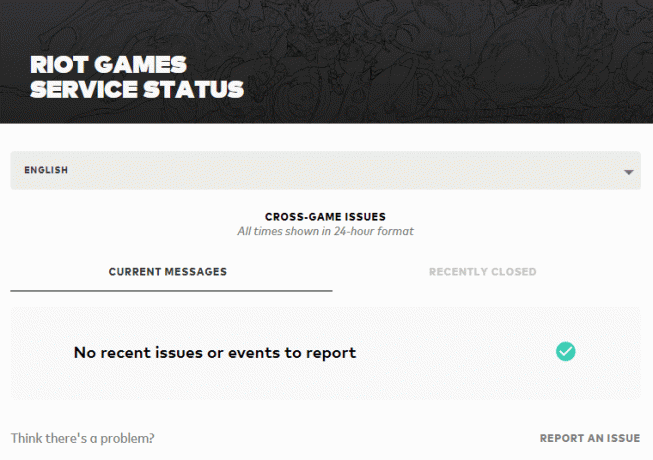
2. Quindi, scorri verso il basso e seleziona League of Legends.

3. Quindi, seleziona il tuo Regione e lingua continuare.
Nella pagina successiva, puoi vedere eventuali notifiche per gli errori del server. Se ce ne sono, devi aspettare fino a quando non vengono risolti.
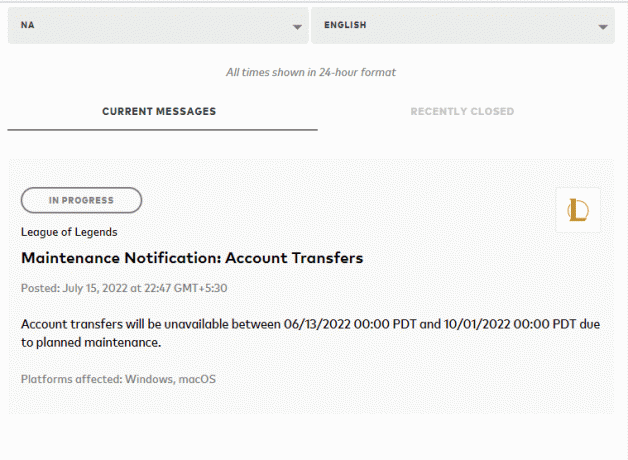
Leggi anche:Correggi il codice di errore 900 di League of Legends su Windows 10
1C. Accedi nuovamente al gioco
Puoi anche correggere l'errore discusso uscendo dal gioco prima che venga visualizzato qualsiasi messaggio di errore. È quindi possibile attendere un po' o riavviare il computer. Quindi, accedi di nuovo come indicato di seguito.
1. Quando sei nel gioco, premi Tasti Alt+F4.
2. Ora, fai clic su Disconnessione.
3. Esci dal gioco E riavvia il PC.

4. Inserisci il tuo credenziali e accedi nuovamente al gioco.
1D. Risolvere i problemi di connessione a Internet
Potrebbero esserci alcuni problemi di rete o di larghezza di banda che riducono la velocità di Internet e interrompono la connessione. Assicurati che la tua connessione sia stabile e abbia una buona velocità. Visitare il Test di velocità site ed esegui il test di velocità per verificare la tua velocità. Per risolvere questo errore, devi avere una velocità di connessione di almeno 5-10 MBPS. Segui la nostra guida a risolvere i problemi di connettività di rete su Windows 10.

1E. Impostare le impostazioni corrette di data e ora
Impostazioni errate di data e ora nel tuo computer possono contribuire al codice di errore 003 di League of Legends su PC Windows. Per sincronizzare le impostazioni di data, regione e ora nel tuo computer Windows 10, segui le istruzioni elencate di seguito.
1. premi il Tasti Windows+I insieme per aprire Impostazioni di Windows.
2. Ora, seleziona il Tempo e lingua opzione come mostrato.
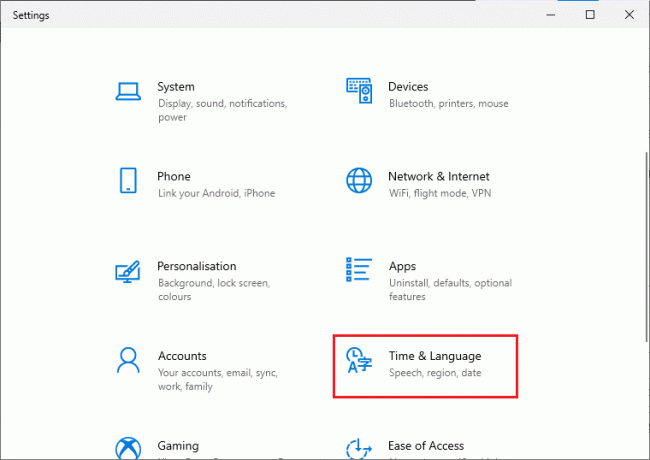
3. Successivamente, nel Appuntamento scheda, verificare i due valori Imposta automaticamente l'ora E Imposta automaticamente il fuso orario le opzioni sono attivato.
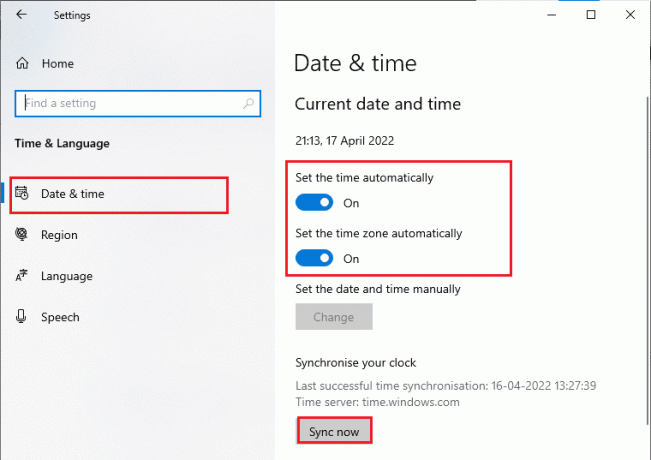
4. Quindi, fare clic su Sincronizza ora come sopra evidenziato. Controlla se il problema è stato risolto o meno.
Leggi anche:Come eliminare il tuo account Riot
1F. Chiudi tutti i processi in background
Se ci sono troppi processi in background sul tuo PC Windows 10, non puoi accedere facilmente alla tua connessione di rete, poiché tutte queste attività occuperanno una quota della rete. Inoltre, il consumo di RAM sarà maggiore e le prestazioni del gioco apparentemente rallenteranno.
Segui la nostra guida Come terminare un'attività in Windows 10 per chiudere tutti gli altri processi in background sul tuo PC Windows 10.

Dopo aver chiuso tutti i processi in background, controlla se l'errore discusso in League of Legends è stato corretto o meno.
1G.Aggiorna il sistema operativo Windows
Tutti i bug e le patch errate nel tuo computer possono essere corretti da Aggiornamento Windows. Microsoft rilascia aggiornamenti frequenti per risolvere tutti questi problemi.
Quindi, assicurati di utilizzare la versione aggiornata del sistema operativo Windows e se sono presenti aggiornamenti in sospeso, utilizza la nostra guida Come scaricare e installare l'ultimo aggiornamento di Windows 10

Dopo aver aggiornato il tuo sistema operativo Windows, controlla se riesci a correggere il codice di errore 003 di League of Legends.
1H. Aggiorna i driver di rete
Se vuoi goderti qualsiasi gioco senza errori, i tuoi driver devono essere in uno stato perfetto. Se i driver sono obsoleti o difettosi, assicurati di aggiornarli. Puoi cercare le versioni più recenti dei driver dai suoi siti Web ufficiali oppure puoi aggiornarli manualmente.
Segui la nostra guida su Come aggiornare i driver della scheda di rete su Windows 10 per aggiornare il driver e verificare se hai risolto il problema discusso in LoL.
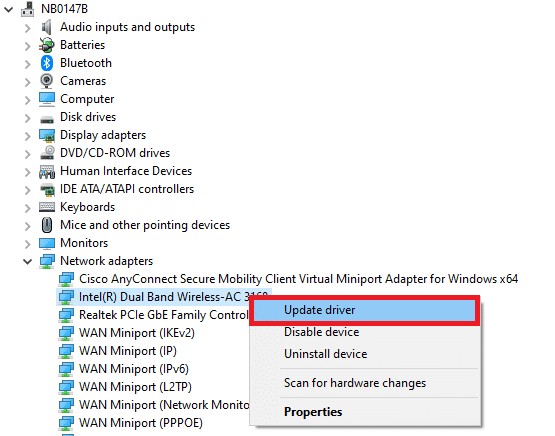
Leggi anche:Correggi l'errore 004 di League of Legends in Windows 10
1I. Ripristina i driver di rete
A volte, la versione corrente dei tuoi driver di rete può causare conflitti nel tuo gioco e, in questo caso, devi ripristinare le versioni precedenti dei driver installati. Questo processo è chiamato rollback dei conducenti e puoi facilmente ripristinare i driver del tuo computer allo stato precedente seguendo la nostra guida Come eseguire il rollback dei driver su Windows 10.
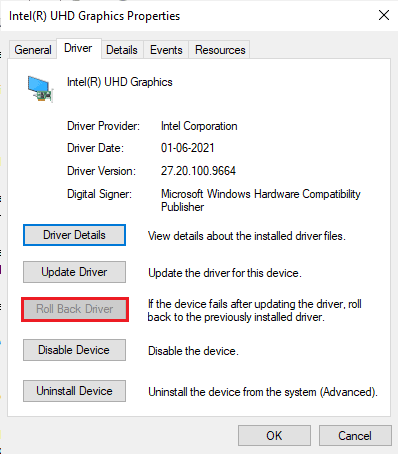
1J. Reinstallare i driver di rete
Se non sai come correggere il codice di errore 003 League of Legends dopo aver aggiornato i driver di rete, reinstalla i driver per risolvere eventuali problemi di incompatibilità. Esistono diversi modi per reinstallare i driver sul computer. Tuttavia, puoi reinstallare facilmente i driver della scheda di rete come indicato nella nostra guida Come disinstallare e reinstallare i driver su Windows 10.

Dopo aver reinstallato i driver di rete, controlla se puoi accedere a League of Legends senza errori.
1 K.Disabilita temporaneamente l'antivirus (se applicabile)
Un altro possibile motivo che causa il problema discusso è la tua suite di sicurezza. Quando i tuoi programmi antivirus rilevano i file e le cartelle LoL come una minaccia, dovrai affrontare diversi conflitti. Quindi, leggi la nostra guida su Come disattivare temporaneamente l'antivirus su Windows 10 e segui le istruzioni per disabilitare temporaneamente il tuo programma antivirus sul tuo PC.
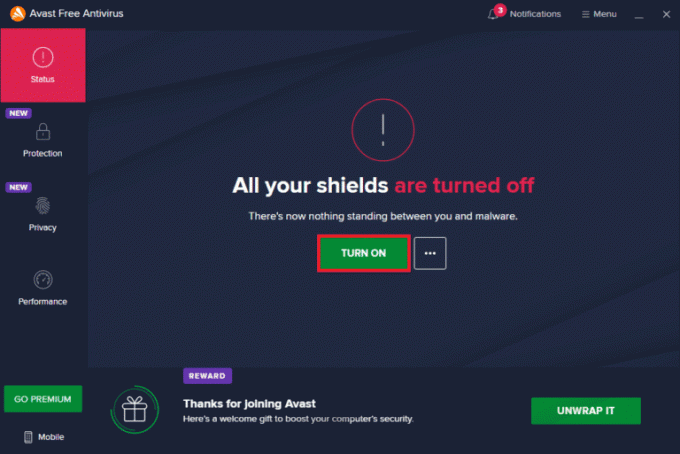
Dopo aver corretto il codice di errore 003 di League of Legends sul tuo PC Windows 10, assicurati di riattivare il programma antivirus poiché un computer senza una suite di sicurezza è sempre una minaccia.
Leggi anche:Risolto il problema con il blocco di Avast League of Legends (LOL)
1L. Disabilita Windows Defender Firewall
A volte, Windows Defender Firewall nel tuo computer potrebbe impedire l'apertura del gioco per motivi di sicurezza. Se non sai come disabilitare Windows Defender Firewall, consulta la nostra guida Come disabilitare il firewall di Windows 10e seguire le istruzioni fornite.
Puoi seguire questa guida Consenti o blocca le app tramite Windows Firewall per consentire l'app.

Assicurati di abilitare nuovamente la suite Firewall dopo aver risolto il problema in LoL poiché un computer senza un programma firewall è una minaccia.
Metodo 2: esegui League of Legends come amministratore
Per evitare il codice di errore 003 di League of Legends sul tuo computer Windows 10, esegui League of Legends come amministratore come indicato di seguito.
1. Fare clic con il tasto destro sul League of Legendsscorciatoia sul desktop o passare al file cartella di installazione e fai clic destro su di esso.
2. Ora, seleziona il Proprietà opzione.

3. Quindi, passa a Compatibilità scheda e selezionare la casella Esegui questo programma come amministratore.

4. Infine, fai clic su Fare domanda a E OK per salvare le modifiche.
Metodo 3: eliminare la cartella LoL_air_client in Esplora file (se applicabile)
Un altro modo semplice per correggere l'errore 003 di League of Legends è eliminare una cartella specifica in Esplora file. Questo rimuove i componenti corrotti in Windows 10 associati al gioco. Ecco alcuni passaggi per eliminare la cartella.
1. Colpire il Tasti Windows+E insieme per aprire Esplora file.
2. Ora vai alla seguente posizione e aprila.
C:\Riot Games\League of Legends\RADS\progetti
Nota: Potresti anche trovare la cartella lol_air_client in qualche altra posizione. Presta un po' più di attenzione alla ricerca della cartella.
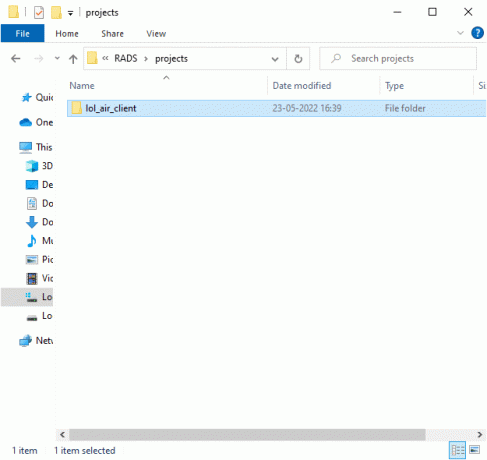
3. Ora, fai clic con il pulsante destro del mouse su cartella lol_air_client e clicca sul Eliminare opzione.
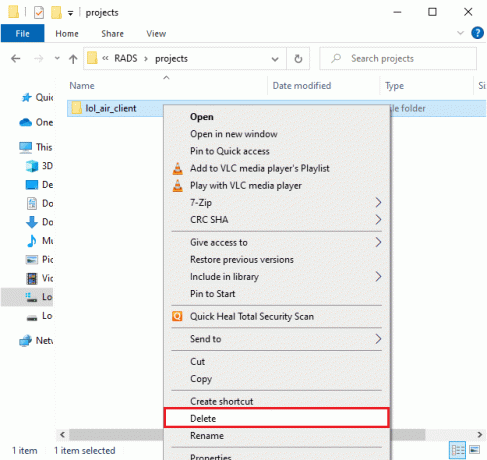
Una volta eliminata la cartella, ricomincia computer e controlla se hai risolto il problema in League of Legends.
Leggi anche: Correggi l'errore Directx di League of Legends in Windows 10
Metodo 4: modificare gli host di file
Se il file host ha voci modificate di League of Legends, dovrai risolvere il problema dell'errore 003 di League of Legends. Quindi, devi rimuovere le voci per risolvere lo stesso. Ecco alcune istruzioni per modificare le voci degli host.
1. Premere Tasti Windows+E insieme per aprire Esplora file.
2. Ora passa a Visualizzazione scheda e controllare il Oggetti nascosti scatola nel Mostra nascondi sezione.
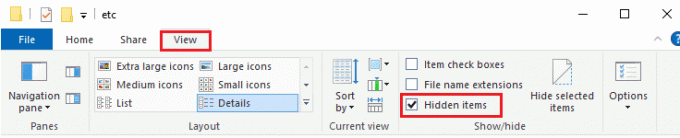
3. Ora, copia e incolla il seguente percorso nella navigazione sentiero di Esplora file.
C:\Windows\System32\driver\ecc
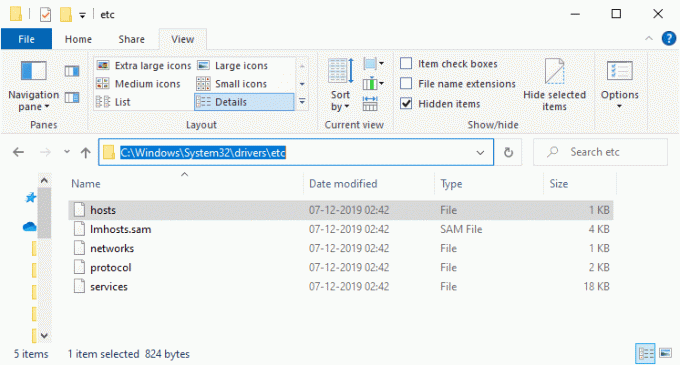
4. Ora seleziona e fai clic con il pulsante destro del mouse su host file e selezionare il Aperta con opzione come mostrato.
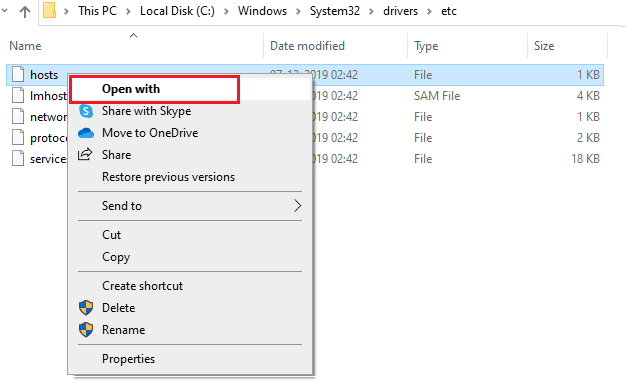
5. Ora, seleziona il Bloc notes opzione dall'elenco e fare clic su OK come raffigurato.
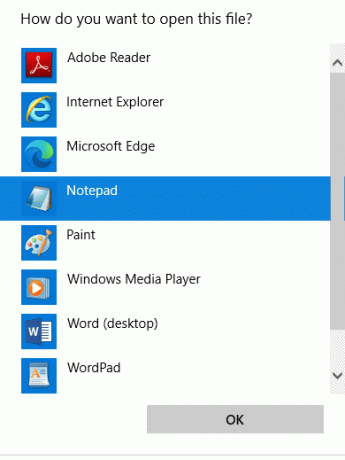
6. Ora il host il file verrà aperto in Bloc notes come segue.
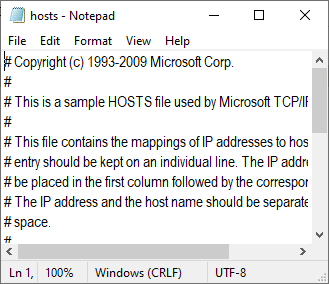
7. Aggiungi questa riga 67.69.196.42 l3cdn.riotgames.com in fondo al file.
8. Ora, salva il file facendo clic su Tasti Ctrl+S insieme.
9. Uscita Bloc notes e controlla se hai risolto il problema discusso.
Metodo 5: Cancella cache e dati DNS
Pochi utenti hanno suggerito che la cancellazione della cache DNS e dei dati sul PC li ha aiutati a risolvere il problema del tentativo di unirsi alla coda non riuscito. Seguire come indicato.
1. Colpire il Tasto Windows e tipo cmd. Quindi, fare clic su Aprire.

2. Ora digita quanto segue comandi uno per uno. Colpo Tasto Invio dopo ogni comando.
ipconfig/flushdnsipconfig/registerdnsipconfig/rilascioipconfig/renewreset netsh winsock
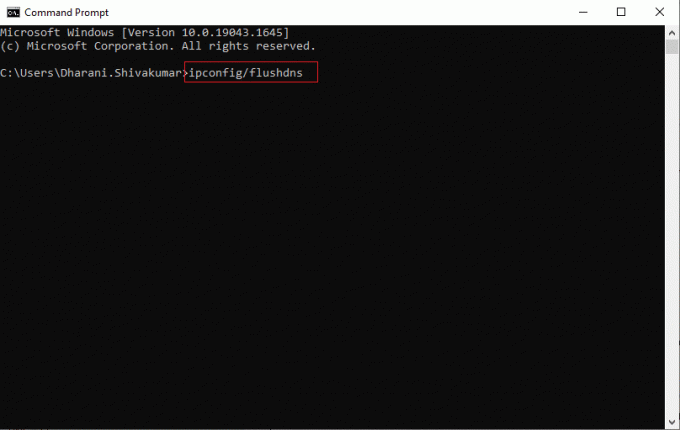
3. Attendere l'esecuzione dei comandi e ricomincia il tuo computer.
Leggi anche:Risolvi i problemi audio di League of Legends
Metodo 6: libera spazio su disco
Se il tuo PC non dispone di spazio su disco per installare nuove patch dal gioco, non puoi correggere il codice di errore 003 di League of Legends. Quindi, in primo luogo controlla lo spazio su disco e pulisci i file temporanei se necessario. Per controllare lo spazio su disco nel tuo PC Windows 10, controlla lo spazio su disco in Dispositivi e driver come mostrato. Se sono in rosso, indica lo spazio minimo disponibile.
Se c'è uno spazio minimo disponibile nel tuo computer che contribuisce al problema discusso, segui la nostra guida 10 modi per liberare spazio su disco rigido su Windows, che ti aiuta a cancellare tutti i file non necessari nel tuo computer.

Metodo 7: modifica dell'indirizzo DNS
Diversi utenti hanno suggerito che il passaggio agli indirizzi DNS di Google potrebbe aiutarti a correggere l'errore 003 di League of Legends. Se avvii il gioco correttamente e ti viene visualizzato un messaggio di errore, segui la nostra guida per modificare l'indirizzo DNS. Questo ti aiuterà a risolvere tutti i problemi DNS (Domain Name System) in modo da poter avviare il gioco senza problemi.
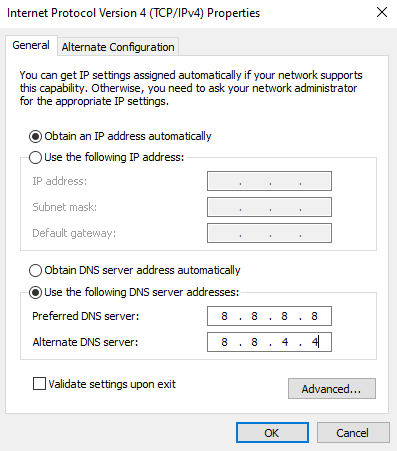
Dopo aver modificato il tuo indirizzo DNS, controlla se puoi avviare LoL senza una schermata di errore.
Metodo 8: utilizzare la rete privata virtuale
Tuttavia, se non riesci a risolvere il problema, puoi provare a utilizzare la rete privata virtuale. Garantisce che la tua connessione sia più privata e crittografata. Puoi modificare la regione geografica con l'aiuto delle impostazioni VPN in modo da poter risolvere facilmente il problema discusso. Sebbene ci siano così tante VPN gratuite disponibili su Internet, ti consigliamo di utilizzare un servizio VPN affidabile per goderti le versioni e le funzionalità premium.
Dai un'occhiata alla nostra guida Cos'è una VPN e come funziona? per saperne di più su Virtual Private Limited.
Se sei confuso su come configurare una VPN sul tuo computer Windows 10, segui la nostra guida su Come configurare una VPN su Windows 10 e implementare lo stesso.
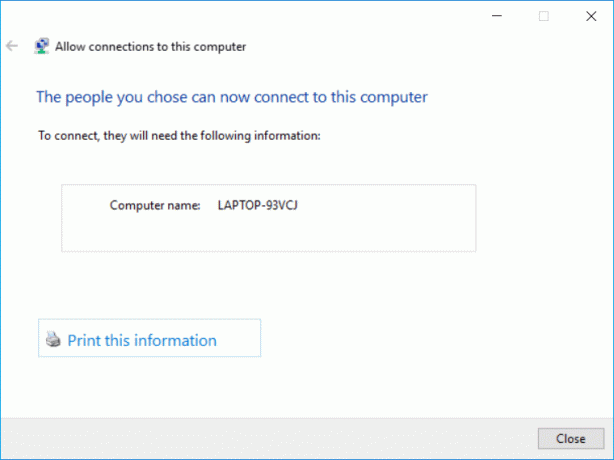
Dopo aver impostato una connessione VPN, controlla se hai risolto il problema discusso.
Leggi anche:Correggi la schermata nera di League of Legends in Windows 10
Metodo 9: ripristinare le impostazioni di rete
Diversi utenti hanno dichiarato che il ripristino delle impostazioni di rete risolverà strani problemi di connessione di rete. Questo metodo dimenticherà tutte le impostazioni di configurazione di rete, le credenziali salvate e molti altri software di sicurezza come VPN e programmi antivirus.
Per farlo, segui la nostra guida su Come ripristinare le impostazioni di rete su Windows 10
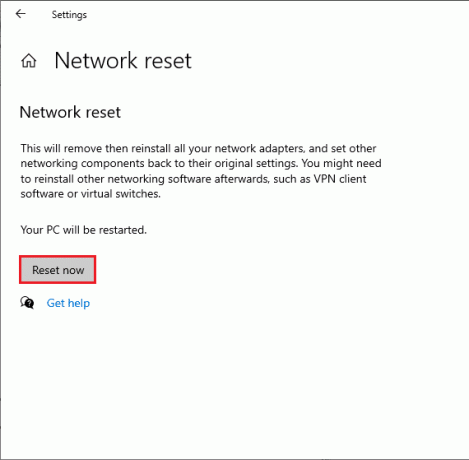
Metodo 10: reinstalla il gioco
Eventuali file configurati in modo errato in League of Legends porteranno a un codice di errore 003 Problema di League of Legends anche se hai seguito tutti i metodi sopra discussi e aggiornato tutte le azioni in sospeso. Quindi, in questo caso, non hai altra scelta che reinstallare il gioco. Il gioco è legato al tuo account e quando reinstalli il gioco, non perderai i tuoi progressi. Ecco come reinstallare League of Legends.
1. Colpire il Tasto Windows e tipo app e funzionalità. Quindi, fare clic su Aprire.

2. Scorri verso il basso e fai clic su League of Legends. Quindi, seleziona Disinstalla.

3. Se richiesto, fare nuovamente clic su Disinstalla.

4. Ora, fai clic su Fatto.
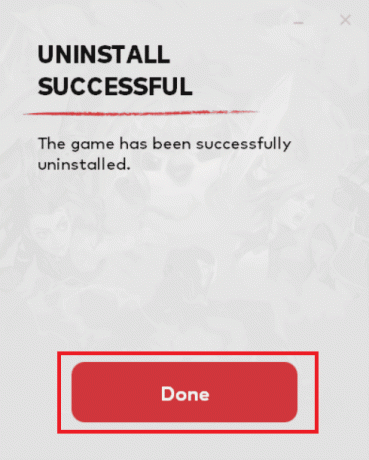
5. Colpire il Tasto Windows, tipo %localappdata% e clicca su Aprire.

6. Fare doppio clic su Giochi di sommossa per aprire la cartella.

7. Ora, fai clic con il pulsante destro del mouse su Installa League of Legends euw cartella e selezionare Eliminare.

8. premi il Tasto Windows, tipo %appdata% e premere il Tasto Invio.
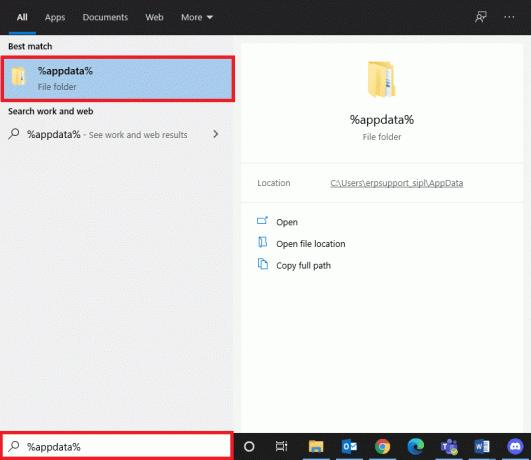
9. Elimina il League of Legends cartella come fatto in precedenza.
10. Ora, riavviare il PC.
11. Quindi, vai al League of Legends Sito ufficiale pagina di download e clicca sul GIOCA GRATIS opzione.
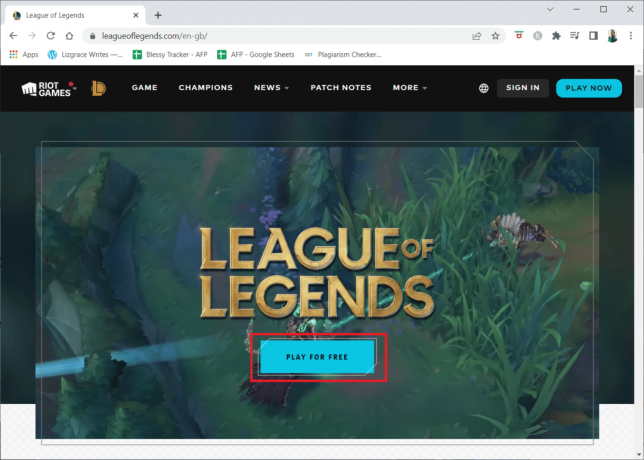
12. Inserisci il tuo Indirizzo e-mail e clicca su INIZIO.

13. Seleziona il tuo Data di nascita nel passaggio successivo e fare clic su PROSSIMO.

14. Ora, compila il USERNAME, PASSWORD e CONFERMA PASSWORD campi.
15. Controlla l'opzione Accetto i Termini di servizio e ho letto e riconosco l'Informativa sulla privacy.
16. Quindi, fare clic su PROSSIMO.

17. Ora, fai clic sul SCARICA PER WINDOWS pulsante.

18. Clicca sul file di installazione scaricato per installare ed eseguire il gioco.

19. Clicca sul Installare pulsante nel prompt.

20. Infine, riavvia il file gioco e ora avrai una soluzione per il problema discusso.
Nota: Molti utenti e forum online hanno riferito che la reinstallazione del gioco con il file Strumento di riparazione Hextech ha aiutato a correggere l'errore. Visita il sito ufficiale dello strumento Hextech Repair e scarica il programma. È gratuito, quindi quando installi e avvii lo strumento, vedrai un'opzione per reinstallare il gioco. Segui le istruzioni per risolvere il problema.
Consigliato:
- Come risolvere Logitech K750 non funzionante
- Risolto il problema con Hulu che non funziona su Smart TV
- Risolto il problema con i frame drop di League of Legends
- Come risolvere i problemi di apertura del client di League Of Legends
Speriamo che questa guida sia stata utile e che tu possa risolvere Codice errore League of Legends 003 sul tuo dispositivo. Facci sapere cosa vuoi sapere dopo. Inoltre, se hai domande/suggerimenti riguardo a questo articolo, sentiti libero di inserirli nella sezione dei commenti.



